Page 1
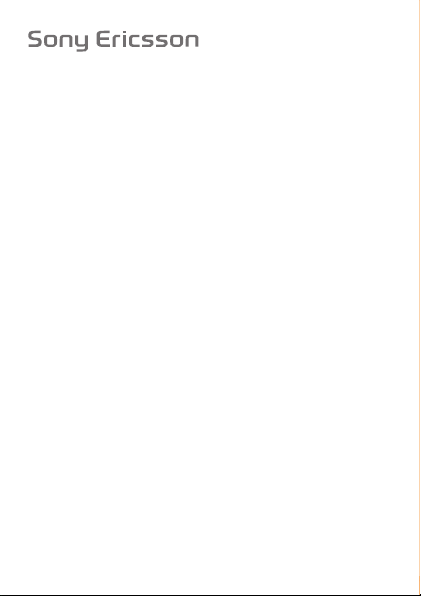
,QVWUXNFMDREVàXJL
:
Dziękujemy
W205
uzyskać pod adresem
uzyskać zestaw programów narzędziowych, bezpłatne
miejsce do przechowywania plików online, oferty specjalne
i wiadomości, a także brać udział w konkursach, zarejestruj
się już teraz pod adresem
Pomoc można uzyskać pod adresem
www.sonyericsson.com/support
Symbole używane w instrukcji
W tej instrukcji obsługi mogą być używane następujące
symbole:
>
Przed pierwszym użyciem telefonu komórkowego należy
zapoznać się z
This is the Internet version of the User's guide. © Print only for private use.
Page 2
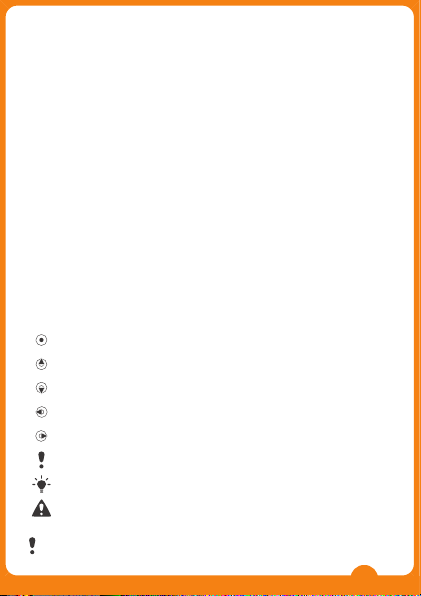
Dziękujemy za zakup telefonu Sony Ericsson
W205 Walkman™. Dodatkową zawartość do telefonu można
uzyskać pod adresem
www.sonyericsson.com/fun. Aby
uzyskać zestaw programów narzędziowych, bezpłatne
miejsce do przechowywania plików online, oferty specjalne
i wiadomości, a także brać udział w konkursach, zarejestruj
się już teraz pod adresem
www.sonyericsson.com/myphone
.
Pomoc można uzyskać pod adresem
www.sonyericsson.com/support
.
2
Symbole używane w instrukcji
W tej instrukcji obsługi mogą być używane następujące
symbole:
> Przewiń i wybierz za pomocą klawisza wyboru lub
klawisza nawigacyjnego. Zobacz
Nawigacja
na stronie 14.
Naciśnij środkowy klawisz wyboru
Naciśnij klawisz nawigacyjny u góry
Naciśnij klawisz nawigacyjny u dołu
Naciśnij klawisz nawigacyjny z lewej strony
Naciśnij klawisz nawigacyjny z prawej strony
Uwaga
Wskazówka
Ostrzeżenie
Przed pierwszym użyciem telefonu komórkowego należy
zapoznać się z Ważnymi informacjami.
Przygotowywanie telefonu
Karta SIM
Karta SIM (Subscriber Identity Module), którą
otrzymuje się od operatora sieci, zawiera
informacje na temat abonamentu. Przed
włożeniem lub wyjęciem karty SIM należy zawsze
wyłączyć telefon, odłączyć ładowarkę i wyjąć
baterię (jeśli jest włożona).
PIN
Do uaktywnienia
kod PIN (Personal Identification Number). Kod PIN otrzymuje
się od operatora sieci. Każda cyfra kodu PIN jest wyświetlana
jako znak *, chyba że kod rozpoczyna się tymi samymi cyframi
co numer
można zobaczyć i połączyć się z nim bez wprowadzania kodu
PIN.
Jeśli
kod
karty SIM
This is the Internet version of the User's guide. © Print only for private use.
Page 3
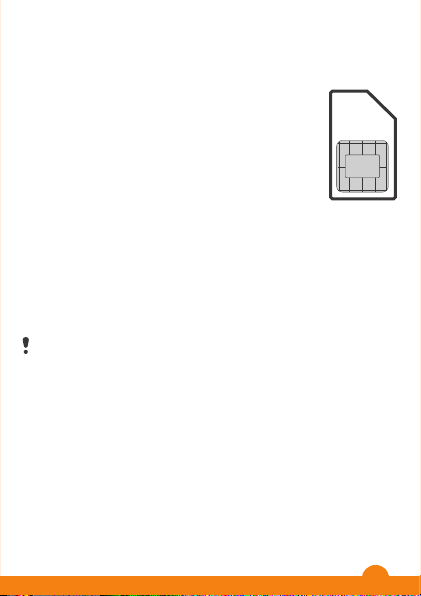
Przygotowywanie telefonu
Karta SIM
Karta SIM (Subscriber Identity Module), którą
otrzymuje się od operatora sieci, zawiera
informacje na temat abonamentu. Przed
włożeniem lub wyjęciem karty SIM należy zawsze
wyłączyć telefon, odłączyć ładowarkę i wyjąć
baterię (jeśli jest włożona).
PIN
Do uaktywnienia usług i funkcji w telefonie może być potrzebny
kod PIN (Personal Identification Number). Kod PIN otrzymuje
się od operatora sieci. Każda cyfra kodu PIN jest wyświetlana
jako znak *, chyba że kod rozpoczyna się tymi samymi cyframi
co numer alarmowy, na przykład 112 lub 911. Numer alarmowy
można zobaczyć i połączyć się z nim bez wprowadzania kodu
PIN.
Jeśli trzy razy z rzędu zostanie wprowadzony niepoprawny
kod PIN, nastąpi zablokowanie karty SIM. Zobacz Blokada
karty SIM
na stronie 37.
3
Jak wyjąć kartę SIM
1
Naciśnij środek pokrywy baterii i wysuń ją. Wyjmij baterię,
jeżeli jest włożona.
2
Naciśnij prawą krawędź karty SIM i wysuń ją.
Do zdjęcia pokrywy baterii nie używaj ostrych
przedmiotów.
Sposób wkładania karty SIM i baterii przedstawiono
na ilustracjach na opakowaniu telefonu.
Karta pamięci
Telefon obsługuje kartę pamięci Memory Stick Micro™ (M2™)
o pojemności do 2 GB, oferującą więcej miejsca na dane
w telefonie. Można ją wykorzystywać również jako przenośną
kartę pamięci, stosowaną w obsługujących ją urządzeniach.
This is the Internet version of the User's guide. © Print only for private use.
Page 4
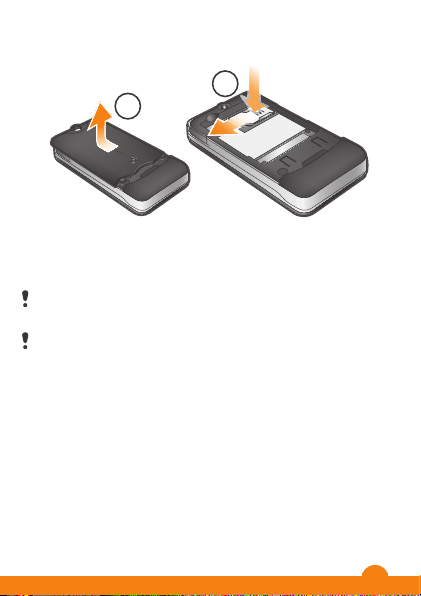
Jak wyjąć kartę SIM
1
Naciśnij środek pokrywy baterii i wysuń ją. Wyjmij baterię,
jeżeli jest włożona.
2
Naciśnij prawą krawędź karty SIM i wysuń ją.
Do zdjęcia pokrywy baterii nie używaj ostrych
przedmiotów.
Sposób wkładania karty SIM i baterii przedstawiono
na ilustracjach na opakowaniu telefonu.
Karta pamięci
Telefon obsługuje kartę pamięci Memory Stick Micro™ (M2™)
o pojemności do 2 GB, oferującą więcej miejsca na dane
w telefonie. Można ją wykorzystywać również jako przenośną
kartę pamięci, stosowaną w obsługujących ją urządzeniach.
1
2
4
Zawartość można przesyłać między kartą pamięci a pamięcią
telefonu.
Karta pamięci może być do nabycia osobno.
Zalecamy instalację aplikacji Java™ w pamięci telefonu.
Jak włożyć kartę pamięci
1
Otwórz pokrywę gniazda karty pamięci.
2
Włóż kartę pamięci do gniazda, złotymi stykami do dołu.
Jak wyjąć kartę pamięci
1
Otwórz pokrywę gniazda karty pamięci.
2
Naciśnij krawędź karty pamięci, aby
ją zwolnić i wyjąć.
Włączanie telefonu
Jak włączyć telefon
1
Naciśnij i przytrzymaj
2
Otwórz telefon i wprowadź kod PIN, jeżeli jest wymagany.
3
Wybierz
4
Wybierz język.
This is the Internet version of the User's guide. © Print only for private use.
Page 5
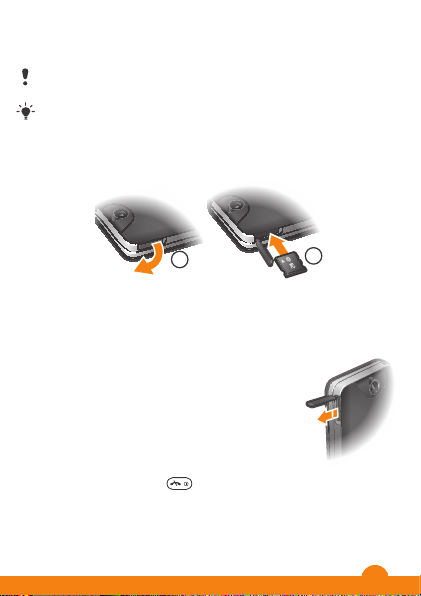
Zawartość można przesyłać między kartą pamięci a pamięcią
telefonu.
Karta pamięci może być do nabycia osobno.
Zalecamy instalację aplikacji Java™ w pamięci telefonu.
Jak włożyć kartę pamięci
1
2
1
Otwórz pokrywę gniazda karty pamięci.
2
Włóż kartę pamięci do gniazda, złotymi stykami do dołu.
Jak wyjąć kartę pamięci
1
Otwórz pokrywę gniazda karty pamięci.
2
Naciśnij krawędź karty pamięci, aby
ją zwolnić i wyjąć.
Włączanie telefonu
Jak włączyć telefon
1
Naciśnij i przytrzymaj .
2
Otwórz telefon i wprowadź kod PIN, jeżeli jest wymagany.
3
Wybierz
OK.
4
Wybierz język.
5
5
Aby skorzystać z kreatora konfiguracji, wybierz
Jeżeli podczas wprowadzania kodu PIN popełnisz błąd,
możesz nacisnąć
Tryb gotowości
Po włączeniu telefonu i wpisaniu kodu PIN pojawia się nazwa
operatora sieci. Jest to tak zwany tryb gotowości. Telefon jest
teraz gotowy do użytku.
Jak wyłączyć telefon
•
Naciśnij i przytrzymaj
Przed wyłączeniem telefonu należy powrócić do trybu
gotowości.
This is the Internet version of the User's guide. © Print only for private use.
Page 6
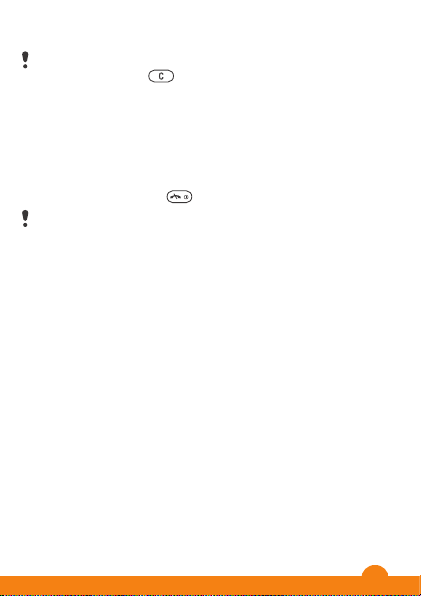
5
Aby skorzystać z kreatora konfiguracji, wybierz Tak.
Jeżeli podczas wprowadzania kodu PIN popełnisz błąd,
możesz nacisnąć , aby usunąć cyfry z ekranu.
Tryb gotowości
Po włączeniu telefonu i wpisaniu kodu PIN pojawia się nazwa
operatora sieci. Jest to tak zwany tryb gotowości. Telefon jest
teraz gotowy do użytku.
Jak wyłączyć telefon
•
Naciśnij i przytrzymaj
.
Przed wyłączeniem telefonu należy powrócić do trybu
gotowości.
6
Widok telefonu
1
2
3
4
5
6
7
8
9
10
11
This is the Internet version of the User's guide. © Print only for private use.
Page 7
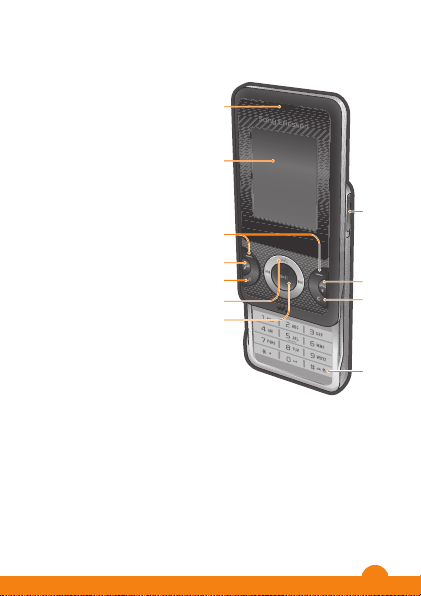
Widok telefonu
1 Głośnik słuchawki
1
2
3
4
5
6
7
8
9
10
11
2 Ekran
3 Klawisze wyboru
4 Klawisz nawiązywania
połączeń
5 Klawisz skrótu
6 Klawisz skrótu
odtwarzacza
WALKMAN™
7 Klawisz nawigacyjny/
regulatory
odtwarzacza
Walkman™
8 Gniazdo karty pamięci
9 Klawisz kończenia
oraz włączania/
wyłączania
10 Klawisz C (Wyczyść)
11 Klawisz wyciszania
7
This is the Internet version of the User's guide. © Print only for private use.
Page 8

:
Przed pierwszym użyciem telefonu komórkowego należy
zapoznać się z
Ikony na ekranie
Na ekranie mogą być wyświetlane następujące ikony.
Ikona
12 Kamera
13 Otwór na pasek
14 Klawisz głośności
15 Złącze ładowarki,
zestawu
głośnomówiącego
i przewodu USB
16 Głośnik
15
16
12
14
13
8
This is the Internet version of the User's guide. © Print only for private use.
Page 9
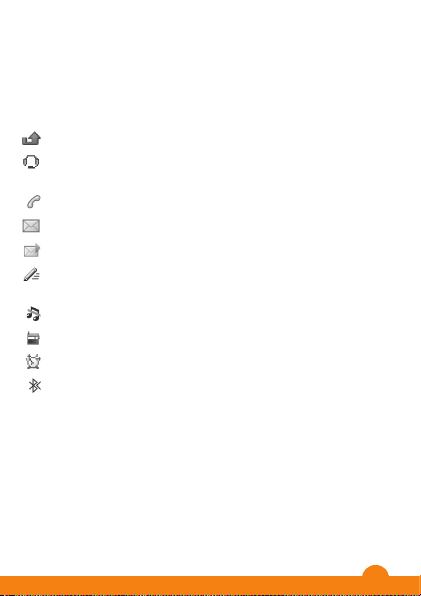
2
Przed pierwszym użyciem telefonu komórkowego należy
zapoznać się z Ważnymi informacjami.
Ikony na ekranie
Na ekranie mogą być wyświetlane następujące ikony.
Ikona Opis
Połączenie nieodebrane
Zestaw głośnomówiący jest
podłączony
Trwa połączenie
Odebrana wiadomość SMS
Odebrana wiadomość MMS
Predykcyjne wprowadzanie
tekstu włączone
Telefon jest wyciszony
Gra radio
Alarm jest włączony
Funkcja Bluetooth™ jest
włączona
9
Zasięg sieci
Paski informują o mocy sygnału sieci GSM w danym miejscu.
Jeżeli występują problemy z połączeniami i zasięg jest słaby,
przejdź w inne miejsce. Komunikat
oznacza, że jesteś poza zasięgiem sieci.
•
•
Stan baterii
•
•
This is the Internet version of the User's guide. © Print only for private use.
Page 10
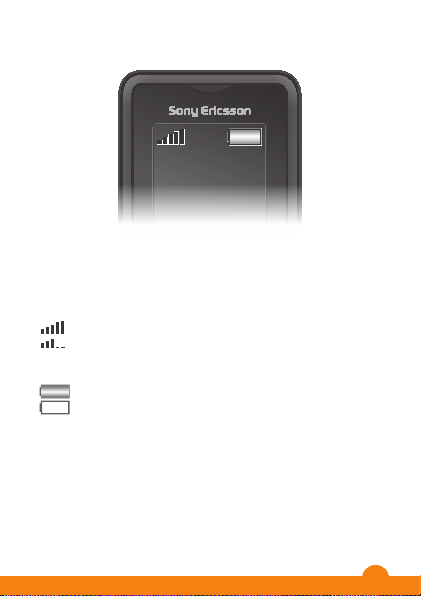
3
Jak naładować baterię
1
Podłącz ładowarkę do telefonu z ikoną zasilania skierowaną
do góry. Pełne ładowanie baterii trwa około 3 h. Naciśnij
dowolny klawisz, aby uaktywnić ekran.
2
Aby odłączyć ładowarkę, odchyl wtyczkę do góry.
W nowo kupionym telefonie bateria jest naładowana
częściowo. Ikona baterii może pojawić się na ekranie
dopiero po kilku minutach od chwili rozpoczęcia
ładowania.
Podczas ładowania można korzystać z telefonu. Baterię
można ładować w dowolnej chwili, przez czas dłuższy
i krótszy niż 3 h. Ładowanie można przerwać, nie
uszkadzając baterii.
Zasięg sieci
Paski informują o mocy sygnału sieci GSM w danym miejscu.
Jeżeli występują problemy z połączeniami i zasięg jest słaby,
przejdź w inne miejsce. Komunikat
Brak zasięgu sieci
oznacza, że jesteś poza zasięgiem sieci.
•
= dobry zasięg sieci
•
= średni zasięg sieci
Stan baterii
•
= bateria telefonu jest w pełni naładowana
•
= bateria telefonu jest rozładowana
10
This is the Internet version of the User's guide. © Print only for private use.
Page 11
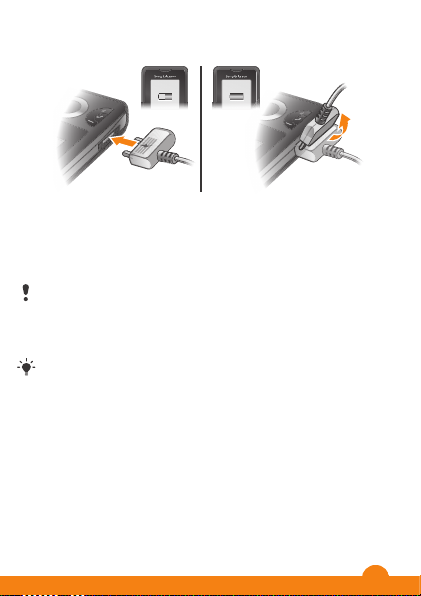
4
Przegląd menu*
Organizator
Menedżer plików
Kalendarz
Zadania
Stoper
Aparat
Połączenia
Wszystkie
Wybrane
Internet
Wiadomości
Napisz nową
Przychodzące
gł.
Wysyłane
Elem. zapisane
Ustawienia
Kontakty
Normalny
Ja
Wielocz. spis tel.
Wspólny spis tel.
telefonów 1
Jak naładować baterię
1
Podłącz ładowarkę do telefonu z ikoną zasilania skierowaną
do góry. Pełne ładowanie baterii trwa około 3 h. Naciśnij
dowolny klawisz, aby uaktywnić ekran.
2
Aby odłączyć ładowarkę, odchyl wtyczkę do góry.
W nowo kupionym telefonie bateria jest naładowana
częściowo. Ikona baterii może pojawić się na ekranie
dopiero po kilku minutach od chwili rozpoczęcia
ładowania.
Podczas ładowania można korzystać z telefonu. Baterię
można ładować w dowolnej chwili, przez czas dłuższy
i krótszy niż 3 h. Ładowanie można przerwać, nie
uszkadzając baterii.
11
This is the Internet version of the User's guide. © Print only for private use.
Page 12
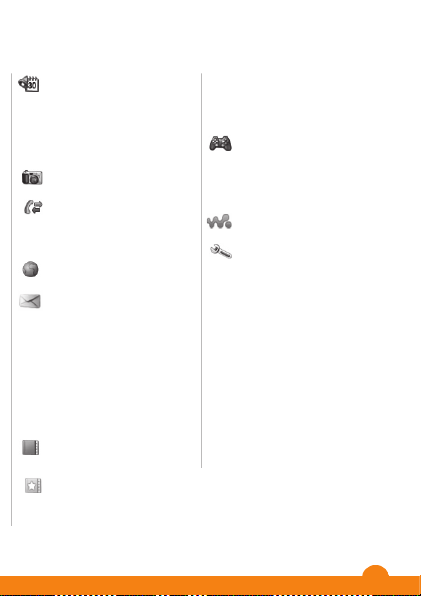
5
Nawigacja
Menu główne są wyświetlane w postaci ikon. Niektóre
podmenu zawierają karty.
Jak uzyskać dostęp do menu głównego
•
Kiedy
wyboru, aby wybrać
•
Jeżeli
kończenia, a następnie naciśnij środkowy klawisz wyboru,
aby wybrać
Jak poruszać się po menu telefonu
1
Naciśnij
2
Naciskaj
Jak wybrać element
•
Przewiń do elementu i naciśnij
Jak przewijać karty
•
Naciśnij
Przegląd menu*
Organizator
Menedżer plików
**, Alarmy,
Kalendarz, Latarka,
Zadania, Notatki, Minutnik,
Stoper, Kalkulator
Aparat
Połączenia
**
Wszystkie
, Odebrane,
Wybrane, Nieodebrane
Internet
Wiadomości
Napisz nową
,
Przychodzące, Poł. z pocz.
gł., Wersje robocze,
Wysyłane
, Elem. wysłane,
Elem. zapisane, Szablony,
Ustawienia
Kontakty
Normalny
Ja
, Nowy kontakt
Wielocz. spis tel.
***
Wspólny spis tel., Spis
telefonów 1, Spis telefonów
2
, Spis telefonów 3, Spis
telefonów 4, Ja, Nowy
kontakt
Rozrywka
Usługi online
*, Odtw. wideo,
TrackID™, Moje gry, Radio,
Nagraj dźwięk
WALKMAN
Ustawienia
**
Ogólne
, Dźwięki i sygnały,
Wyświetlacz, Połączenia,
Łączność
* Dostępność i działanie
niektórych menu zależy
od operatora, sieci i rodzaju
abonamentu.
** Do poruszania się
po kartach w podmenu służy
klawisz nawigacyjny.
*** Tryb wieloczęściowego
spisu telefonów z kartami.
12
This is the Internet version of the User's guide. © Print only for private use.
Page 13
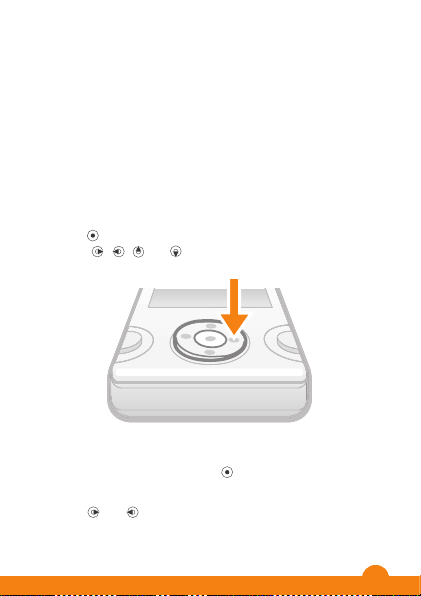
6
Jak cofnąć się o krok w menu
•
Wybierz
Jak zakończyć działanie funkcji
•
Naciśnij
Jak powrócić do trybu gotowości
•
Naciśnij
Jak usunąć element
•
Przewiń do elementu i naciśnij
Skróty
Aby uzyskać szybki dostęp do pewnych funkcji, możesz użyć
skrótów klawisza nawigacyjnego w trybie gotowości albo
skorzystać z menu skrótów.
Jak korzystać ze skrótów klawisza nawigacyjnego
•
Naciśnij
Jak zmodyfikować skrót klawisza nawigacyjnego
•
Wybierz
Skrótu do odtwarzacza WALKMAN nie można zmienić.
Jak otworzyć menu skrótów
•
Naciśnij
Jak dodać skrót
1
Naciśnij
2
Przewiń do
Jak usunąć lub przenieść skrót
1
Naciśnij
2
Przewiń do skrótu i wybierz
3
Wybierz jedną z opcji.
Nawigacja
Menu główne są wyświetlane w postaci ikon. Niektóre
podmenu zawierają karty.
Jak uzyskać dostęp do menu głównego
•
Kiedy na ekranie pojawi się Menu, naciśnij środkowy klawisz
wyboru, aby wybrać
Menu.
•
Jeżeli Menu nie pojawi się na ekranie, naciśnij klawisz
kończenia, a następnie naciśnij środkowy klawisz wyboru,
aby wybrać Menu.
Jak poruszać się po menu telefonu
1
Naciśnij
, aby wybrać
Menu.
2
Naciskaj
, , lub , aby poruszać się po menu.
Jak wybrać element
•
Przewiń do elementu i naciśnij .
Jak przewijać karty
•
Naciśnij lub , aby przejść do żądanej karty.
13
This is the Internet version of the User's guide. © Print only for private use.
Page 14

7
Jak cofnąć się o krok w menu
•
Wybierz
Wstecz.
Jak zakończyć działanie funkcji
•
Naciśnij
Jak powrócić do trybu gotowości
•
Naciśnij .
Jak usunąć element
•
Przewiń do elementu i naciśnij .
.
Skróty
Aby uzyskać szybki dostęp do pewnych funkcji, możesz użyć
skrótów klawisza nawigacyjnego w trybie gotowości albo
skorzystać z menu skrótów.
Jak korzystać ze skrótów klawisza nawigacyjnego
•
Naciśnij , , lub , aby przejść bezpośrednio do funkcji.
Jak zmodyfikować skrót klawisza nawigacyjnego
•
Wybierz
Menu > Ustawienia > Ogólne > Skróty.
Skrótu do odtwarzacza WALKMAN nie można zmienić.
Jak otworzyć menu skrótów
•
Naciśnij
Jak dodać skrót
1
Naciśnij
2
Przewiń do
Jak usunąć lub przenieść skrót
1
Naciśnij
2
Przewiń do skrótu i wybierz
3
Wybierz jedną z opcji.
This is the Internet version of the User's guide. © Print only for private use.
.
.
Nowy skrót i wybierz Dodaj.
.
Opcje.
14
Page 15

8
Jak wyciszyć telefon
•
Naciśnij i przytrzymaj .
Wprowadzanie tekstu
Do wprowadzania tekstu można używać metody kolejnych
naciśnięć lub metody Zi™. W metodzie edycji Zi jest używany
wbudowany słownik.
Korzystając z metody wprowadzania tekstu Zi, każdy
klawisz wystarczy naciskać tylko raz. Pisanie można
kontynuować, nawet jeżeli wyraz wydaje się błędny.
Jak wprowadzać tekst metodą Zi
1
Aby napisać na przykład wyraz „Jane”, naciśnij klawisze
, , , .
2
Teraz masz kilka opcji:
•
Jeśli zostanie wyświetlony właściwy wyraz, to naciśnij
klawisz , aby ten wyraz zaakceptować i dodać spację.
Aby zaakceptować wyraz bez dodawania odstępu,
naciśnij .
•
Jeśli wyświetlany wyraz nie jest właściwy, naciskaj lub
, aby wyświetlać następne możliwe wyrazy. Aby
zaakceptować wyraz i dodać spację, naciśnij .
•
Aby wprowadzić kropkę lub przecinek, naciśnij ,
a następnie kilkakrotnie lub .
Jak wprowadzać tekst metodą kolejnych naciśnięć
•
Naciskaj klawisze
– aż do pojawienia się żądanego
znaku.
•
Naciśnij , aby dodać spację.
•
Naciśnij , aby wprowadzić znaki interpunkcyjne.
15
Jak używać klawiszy podczas wprowadzania tekstu
•
Aby zmienić metodę edycji, naciśnij i przytrzymaj
•
Aby zmienić język pisania, naciśnij i przytrzymaj
•
Aby przełączać wielkie i małe litery oraz cyfry, naciśnij
•
Aby usunąć znaki, naciśnij
•
Aby usunąć cały wyraz, naciśnij i przytrzymaj
•
Aby wpisywać cyfry, naciskaj i przytrzymuj klawisze
Jak dodać wyraz do słownika
1
Wprowadzając tekst metodą Zi, wybierz
wyrazu
2
Napisz wyraz metodą kolejnych naciśnięć i wybierz
Połączenia
Należy włączyć telefon i znajdować się w zasięgu sieci.
Jak nawiązać połączenie
1
Wpisz numer telefonu (w razie potrzeby z podaniem
międzynarodowego kodu kraju i numeru kierunkowego).
2
Naciśnij
Numery
Zobacz
na stronie 18.
Jak zakończyć połączenie
•
Naciśnij
Jak odebrać połączenie
•
Naciśnij
Jak odrzucić połączenie
•
Naciśnij
This is the Internet version of the User's guide. © Print only for private use.
Page 16

9
Jak używać klawiszy podczas wprowadzania tekstu
•
Aby zmienić metodę edycji, naciśnij i przytrzymaj .
•
Aby zmienić język pisania, naciśnij i przytrzymaj .
•
Aby przełączać wielkie i małe litery oraz cyfry, naciśnij .
•
Aby usunąć znaki, naciśnij .
•
Aby usunąć cały wyraz, naciśnij i przytrzymaj .
•
Aby wpisywać cyfry, naciskaj i przytrzymuj klawisze –
.
Jak dodać wyraz do słownika
1
Wprowadzając tekst metodą Zi, wybierz Opcje
> Pisown.
wyrazu.
2
Napisz wyraz metodą kolejnych naciśnięć i wybierz
Zapisz.
Połączenia
Należy włączyć telefon i znajdować się w zasięgu sieci.
Jak nawiązać połączenie
1
Wpisz numer telefonu (w razie potrzeby z podaniem
międzynarodowego kodu kraju i numeru kierunkowego).
2
Naciśnij
.
Numery można wybierać z kontaktów oraz z listy połączeń.
Zobacz Kontakty na stronie 19 oraz Lista połączeń
na stronie 18.
Jak zakończyć połączenie
•
Naciśnij
.
Jak odebrać połączenie
•
Naciśnij .
Jak odrzucić połączenie
•
Naciśnij
.
16
Jak zmienić głośność słuchawki podczas połączenia
•
Naciśnij klawisz głośności w górę lub w dół.
Jak wyłączyć dzwonek bez odbierania połączenia
•
Naciśnij klawisz głośności w górę lub w dół.
Jak włączyć głośnik w trakcie rozmowy
•
Wybierz
Podczas korzystania z głośnika nie należy trzymać
telefonu przy uchu. Może to spowodować uszkodzenie
słuchu.
Jak nawiązać połączenie międzynarodowe
1
Naciśnij
„+”.
2
Wprowadź
zera) i numer telefonu.
3
Naciśnij
Lista połączeń
Na temat niedawnych połączeń można wyświetlić wskazówki
i informacje.
Jak nawiązać połączenie z numerem z listy połączeń
1
Naciśnij
2
Przewiń do nazwiska lub numeru i naciśnij
Jak wyczyścić listę połączeń
1
Naciśnij
2
Na karcie
3
Aby potwierdzić, wybierz
This is the Internet version of the User's guide. © Print only for private use.
Page 17

10
Jak zmienić głośność słuchawki podczas połączenia
•
Naciśnij klawisz głośności w górę lub w dół.
Jak wyłączyć dzwonek bez odbierania połączenia
•
Naciśnij klawisz głośności w górę lub w dół.
Jak włączyć głośnik w trakcie rozmowy
•
Wybierz
Wł. gł..
Podczas korzystania z głośnika nie należy trzymać
telefonu przy uchu. Może to spowodować uszkodzenie
słuchu.
Jak nawiązać połączenie międzynarodowe
1
Naciśnij i przytrzymaj
do momentu, gdy pojawi się znak
„+”.
2
Wprowadź kod kraju, numer kierunkowy (bez początkowego
zera) i numer telefonu.
3
Naciśnij .
Lista połączeń
Na temat niedawnych połączeń można wyświetlić wskazówki
i informacje.
Jak nawiązać połączenie z numerem z listy połączeń
1
Naciśnij .
2
Przewiń do nazwiska lub numeru i naciśnij .
Jak wyczyścić listę połączeń
1
Naciśnij .
2
Na karcie
Wszystkie wybierz Opcje > Usuń wszystkie.
3
Aby potwierdzić, wybierz Tak.
17
Połączenia alarmowe
Telefon
i 911. Tych numerów można zazwyczaj używać
do nawiązywania połączeń alarmowych w dowolnym kraju,
z włożoną kartą SIM lub bez niej, jeżeli telefon znajduje się
w zasięgu sieci.
Jak nawiązać połączenie alarmowe
•
Wprowadź numer 112 (międzynarodowy numer alarmowy)
i naciśnij
W niektórych krajach mogą być używane inne lokalne
numery
na karcie SIM.
Kontakty
Nazwiska i numery oraz informacje osobiste można zapisywać
w menu
telefonu lub na karcie SIM.
Kontakty domyślne
Można wybrać, które informacje o kontaktach mają być
wyświetlane domyślnie. Jeśli jako opcję domyślną wybrano
Kontakty
w folderze
widok
nazwy lub imiona i nazwiska oraz numery zapisane na karcie
SIM.
Jak wybrać kontakty domyślne
1
Wybierz
Domyślne kontak.
This is the Internet version of the User's guide. © Print only for private use.
Page 18

11
Połączenia alarmowe
Telefon obsługuje międzynarodowe numery alarmowe, np. 112
i 911. Tych numerów można zazwyczaj używać
do nawiązywania połączeń alarmowych w dowolnym kraju,
z włożoną kartą SIM lub bez niej, jeżeli telefon znajduje się
w zasięgu sieci.
Jak nawiązać połączenie alarmowe
•
Wprowadź numer 112 (międzynarodowy numer alarmowy)
i naciśnij .
W niektórych krajach mogą być używane inne lokalne
numery alarmowe. Operator sieci mógł zapisać te numery
na karcie SIM.
Kontakty
Nazwiska i numery oraz informacje osobiste można zapisywać
w menu
Kontakty. Informacje można zapisywać w pamięci
telefonu lub na karcie SIM.
Kontakty domyślne
Można wybrać, które informacje o kontaktach mają być
wyświetlane domyślnie. Jeśli jako opcję domyślną wybrano
Kontakty
, są wyświetlane wszystkie informacje zapisane
w folderze Kontakty. Jeśli jako domyślny zostanie wybrany
widok Kontakty z SIM, będą w nim pokazywane wyłącznie
nazwy lub imiona i nazwiska oraz numery zapisane na karcie
SIM.
Jak wybrać kontakty domyślne
1
Wybierz Kontakt > Opcje > Więcej > Zaawansowane >
Domyślne kontak..
18
2
Wybierz jedną z opcji.
Stan pamięci na kontakty
Liczba kontaktów, które można zapisać w telefonie lub
na karcie SIM, zależy od ilości dostępnej pamięci.
Jak obejrzeć stan pamięci na kontakty
•
Wybierz
Stan pamięci
Tryb spisu telefonów
Po wybraniu opcji
można wybierać spośród dwóch trybów spisu telefonów:
•
Normalny
tryb, jeżeli telefonu używa tylko jedna osoba.
•
Wielocz. spis tel.
indywidualne spisy telefonów. Są one wyświetlane
na kartach. Kontakty ze wspólnego spisu telefonów
są wyświetlane we wszystkich indywidualnych spisach
telefonów. Kontakty z indywidualnego spisu telefonów
można
spisach telefonów. Możesz wybrać ten tryb, jeżeli telefonu
używa więcej niż jedna osoba.
Przed pierwszym użyciem telefonu skorzystaj z kreatora
konfiguracji.
się on ponownie.
Jak zmienić tryb spisu telefonów
1
Wybierz
2
Wybierz jedną z opcji.
W trybie
po otwarciu aplikacji
This is the Internet version of the User's guide. © Print only for private use.
Page 19

12
2
Wybierz jedną z opcji.
Stan pamięci na kontakty
Liczba kontaktów, które można zapisać w telefonie lub
na karcie SIM, zależy od ilości dostępnej pamięci.
Jak obejrzeć stan pamięci na kontakty
•
Wybierz
Kontakt > Opcje > Więcej > Zaawansowane >
Stan pamięci.
Tryb spisu telefonów
Po wybraniu opcji Kontakty jako kontaktów domyślnych
można wybierać spośród dwóch trybów spisu telefonów:
•
Normalny — tylko jeden spis telefonów. Możesz wybrać ten
tryb, jeżeli telefonu używa tylko jedna osoba.
•
Wielocz. spis tel.
— jeden wspólny spis telefonów i cztery
indywidualne spisy telefonów. Są one wyświetlane
na kartach. Kontakty ze wspólnego spisu telefonów
są wyświetlane we wszystkich indywidualnych spisach
telefonów. Kontakty z indywidualnego spisu telefonów
można wyświetlić tylko w jednym lub w kilku indywidualnych
spisach telefonów. Możesz wybrać ten tryb, jeżeli telefonu
używa więcej niż jedna osoba.
Przed pierwszym użyciem telefonu skorzystaj z kreatora
konfiguracji. Po zignorowaniu kreatora konfiguracji pojawi
się on ponownie.
Jak zmienić tryb spisu telefonów
1
Wybierz
Kontakt > Opcje > Więcej > Tryb spisu telef..
2
Wybierz jedną z opcji.
W trybie Wielocz. spis tel. domyślnym spisem telefonów
po otwarciu aplikacji Kontakty jest ostatnio używany spis
19
telefonów. Kiedy włączony jest tryb
wyświetlane są wszystkie kontakty z aplikacji
spis tel.
tel. wszystkie kontakty z trybu
w spisie telefonów
Jak zmienić
spisu telefonów
1
Wybierz
2
Przewiń do indywidualnego spisu telefonów i wybierz
Edytuj
3
Wprowadź nową nazwę i wybierz
Nazwy wspólnego spisu telefonów nie można zmienić.
Kontakty z telefonu
Kontakty z telefonu mogą zawierać nazwiska, numery
i informacje osobiste. Są one zapisywane w pamięci telefonu.
Po dodaniu znaku + i kodu kraju do wszystkich numerów
w spisie telefonów można z nich korzystać zarówno
za granicą, jak i w kraju. Zobacz
międzynarodowe
Jak dodać
1
Wybierz
2
Wybierz
wybierz
3
Wybierz
4
Wybierz
5
Wybierz typ numeru.
6
Przechodź między kartami i wybieraj odpowiednie pola, aby
wprowadzić dodatkowe informacje.
This is the Internet version of the User's guide. © Print only for private use.
Page 20

13
telefonów. Kiedy włączony jest tryb
Normalny,
wyświetlane są wszystkie kontakty z aplikacji Wielocz.
spis tel.. Po zmianie trybu Normalny na Wielocz. spis
tel. wszystkie kontakty z trybu Normalny są zapisywane
w spisie telefonów Wspólny spis tel..
Jak zmienić nazwę spisu telefonów w trybie wieloczęściowego
spisu telefonów
1
Wybierz
Opcje > Więcej > Zm. naz. spisu tel..
2
Przewiń do indywidualnego spisu telefonów i wybierz
Edytuj.
3
Wprowadź nową nazwę i wybierz OK.
Nazwy wspólnego spisu telefonów nie można zmienić.
Kontakty z telefonu
Kontakty z telefonu mogą zawierać nazwiska, numery
i informacje osobiste. Są one zapisywane w pamięci telefonu.
Po dodaniu znaku + i kodu kraju do wszystkich numerów
w spisie telefonów można z nich korzystać zarówno
za granicą, jak i w kraju. Zobacz Jak nawiązać połączenie
międzynarodowe na stronie 18.
Jak dodać kontakt z telefonu w trybie zwykłego spisu telefonów
1
Wybierz
Kontakt > Nowy kontakt.
2
Wybierz Nazwisko:, wprowadź nazwisko, a następnie
wybierz OK.
3
Wybierz Imię:, wprowadź imię, a następnie wybierz OK.
4
Wybierz Nowy numer:, wprowadź numer i wybierz OK.
5
Wybierz typ numeru.
6
Przechodź między kartami i wybieraj odpowiednie pola, aby
wprowadzić dodatkowe informacje.
20
7
Wybierz
Dodając kontakt z telefonu, pamiętaj, aby wybrać
Kontakty
Jak dodać kontakt z telefonu w trybie wieloczęściowego spisu
telefonów
1
Wybierz
2
Wybierz
wybierz
3
Wybierz
4
Wybierz
w których ma się pojawiać kontakt, a następnie wybierz
Zapisz
5
Wybierz
6
Wybierz typ numeru.
7
Przechodź między kartami i wybieraj odpowiednie pola, aby
wprowadzić dodatkowe informacje.
8
Wybierz
Dodając kontakt z telefonu, pamiętaj, aby wybrać
Kontakty
Jak nawiązać połączenie z kontaktem
1
Wybierz
2
Jeżeli jesteś w trybie wieloczęściowego spisu telefonów,
przewiń do spisu telefonów.
3
Przewiń do kontaktu lub wpisz kilka jego pierwszych liter.
4
Naciśnij
Jak edytować kontakt z telefonu
1
Wybierz
2
Przewiń do kontaktu i wybierz
3
Przejdź
Zapisz
This is the Internet version of the User's guide. © Print only for private use.
Page 21

14
7
Wybierz
Zapisz.
Dodając kontakt z telefonu, pamiętaj, aby wybrać
jako Domyślne kontak..
Kontakty
Jak dodać kontakt z telefonu w trybie wieloczęściowego spisu
telefonów
1
2
3
4
Kontakt > Nowy kontakt.
Wybierz
Wybierz Nazwisko:, wprowadź nazwisko, a następnie
wybierz OK.
Wybierz Imię:, wprowadź imię, a następnie wybierz OK.
Wybierz Właściw. kontaktu:, zaznacz spisy telefonów,
w których ma się pojawiać kontakt, a następnie wybierz
Zapisz
.
5
Wybierz Nowy numer:, wprowadź numer i wybierz OK.
6
Wybierz typ numeru.
7
Przechodź między kartami i wybieraj odpowiednie pola, aby
wprowadzić dodatkowe informacje.
8
Wybierz Zapisz.
Dodając kontakt z telefonu, pamiętaj, aby wybrać
Kontakty jako Domyślne kontak..
Jak nawiązać połączenie z kontaktem
1
2
3
4
Jak edytować kontakt z telefonu
1
2
3
Menu > Kontakty.
Wybierz
Jeżeli jesteś w trybie wieloczęściowego spisu telefonów,
przewiń do spisu telefonów.
Przewiń do kontaktu lub wpisz kilka jego pierwszych liter.
Naciśnij
Wybierz
Przewiń do kontaktu i wybierz
.
Kontakt.
Opcje > Edytuj kontakt.
Przejdź pomiędzy kartami, dokonaj edycji informacji i wybierz
Zapisz.
21
This is the Internet version of the User's guide. © Print only for private use.
Page 22

Jak skopiować kontakty na kartę SIM lub z karty SIM
1
Wybierz
Kontakt > Opcje > Więcej > Zaawansowane.
2
Wybierz Kopiuj do SIM lub Kopiuj z SIM.
Przesyłanie wiadomości
Wiadomości SMS
W telefonie musi być wprowadzony prawidłowy numer centrum
usług. Otrzymuje się go od usługodawcy i jest on zapisany
na karcie SIM. W przeciwnym razie trzeba go wpisać
samodzielnie.
Jak napisać i wysłać wiadomość SMS
1
Wybierz
Menu > Wiadomości > Napisz nową > Wiad.
tekst..
2
Napisz wiadomość i wybierz Kontyn. > Wyszukaj kontakt.
3
Wybierz odbiorcę, a następnie wybierz Wyślij.
Jak wyświetlić odebraną wiadomość SMS
•
Kiedy pojawi się komunikat Od: Odebrano wiadomość
tekstową Przeczytać teraz? wybierz Tak.
Jak wyświetlić wiadomości ze skrzynki odbiorczej
1
Wybierz Menu > Wiadomości > Przychodzące.
2
Przewiń do wiadomości i wybierz Pokaż.
Wiadomości multimedialne (MMS)
Wiadomości multimedialne (MMS) mogą zawierać tekst,
obrazki, zdjęcia, dźwięki i załączniki. Wysyła się je przy użyciu
usługi MMS (Multimedia Messaging Service) do telefonu
komórkowego. Aby móc używać wiadomości MMS, w telefonie
22
należy także wprowadzić prawidłowe ustawienia internetowe.
Zobacz
Należy ustawić profil MMS i adres serwera wiadomości.
Jeśli
wiadomości, wszystkie potrzebne ustawienia można
otrzymać automatycznie od operatora sieci lub pobrać
z witryny
Jak utworzyć i wysłać wiadomość MMS
1
Wybierz
2
Wprowadź tekst. Aby dodać elementy do wiadomości,
naciśnij
3
Aby wyświetlić podgląd wiadomości MMS przed jej
wysłaniem, naciśnij
4
Po ukończeniu wiadomości wybierz
wiadomość zawiera więcej niż jeden slajd, wybierz
wyświetlić podgląd, lub wybierz
5
Wybierz
6
Wybierz
Nadawca
usługę przesyłania wiadomości MMS.
Walkman™
Jak odtwarzać muzykę
1
Naciśnij
2
Przeglądaj zawartość według wykonawców, albumów,
utworów lub list odtwarzania. Przewiń do listy i wybierz
Otwórz
3
Przewiń do tytułu i wybierz
This is the Internet version of the User's guide. © Print only for private use.
Page 23

należy także wprowadzić prawidłowe ustawienia internetowe.
Zobacz
Internet na stronie 34.
Należy ustawić profil MMS i adres serwera wiadomości.
Jeśli w telefonie nie ma żadnego profilu MMS ani serwera
wiadomości, wszystkie potrzebne ustawienia można
otrzymać automatycznie od operatora sieci lub pobrać
z witryny
www.sonyericsson.com/support
.
Jak utworzyć i wysłać wiadomość MMS
1
Wybierz
Menu > Wiadomości > Napisz nową > MMS.
2
Wprowadź tekst. Aby dodać elementy do wiadomości,
naciśnij
, przewiń, używając lub , i wybierz element.
3
Aby wyświetlić podgląd wiadomości MMS przed jej
wysłaniem, naciśnij i wybierz .
4
Po ukończeniu wiadomości wybierz
Kontyn.. Jeżeli
wiadomość zawiera więcej niż jeden slajd, wybierz Tak, aby
wyświetlić podgląd, lub wybierz Nie, aby pominąć podgląd.
5
Wybierz Wyszukaj kontakt, a następnie wybierz odbiorcę.
6
Wybierz Wyślij.
Nadawca i odbiorca muszą mieć abonamenty obejmujące
usługę przesyłania wiadomości MMS.
Walkman™
Jak odtwarzać muzykę
1
Naciśnij
i wybierz
Opcje > Moja muzyka.
2
Przeglądaj zawartość według wykonawców, albumów,
utworów lub list odtwarzania. Przewiń do listy i wybierz
Otwórz.
3
Przewiń do tytułu i wybierz Odtw..
23
Jak zatrzymać odtwarzanie muzyki
•
Na ekranie
Przesyłanie plików muzycznych
Muzykę
karty pamięci Memory Stick Micro™ (M2™). Telefon można
podłączyć do komputera na dwa sposoby:
•
za pomocą przewodu USB
•
za pomocą bezprzewodowej technologii Bluetooth™
Pliki można przeciągać i upuszczać pomiędzy telefonem lub
kartą pamięci
informacji
adresem
Przewód USB może być do nabycia osobno.
Jak połączyć
1
Sprawdź, czy telefon jest włączony.
2
Podłącz przewód USB do telefonu i komputera.
3
Telefon
4
Komputer:
(odbywa się to automatycznie). Po pierwszym podłączeniu
telefonu do komputera być może trzeba będzie
zidentyfikować telefon i nadać mu nazwę.
Jak przesyłać pliki w trybie przesyłania plików za pomocą
przewodu USB
Podczas
USB od telefonu ani od komputera, ponieważ może
to uszkodzić kartę pamięci i pamięć telefonu. Przesłane
pliki będą widoczne w telefonie dopiero po odłączeniu
od niego przewodu USB.
This is the Internet version of the User's guide. © Print only for private use.
Page 24

Jak zatrzymać odtwarzanie muzyki
•
Na ekranie
Widok odtw. naciśnij
.
Przesyłanie plików muzycznych
Muzykę można przesyłać z komputera do pamięci telefonu lub
karty pamięci Memory Stick Micro™ (M2™). Telefon można
podłączyć do komputera na dwa sposoby:
•
za pomocą przewodu USB
•
za pomocą bezprzewodowej technologii Bluetooth™
Pliki można przeciągać i upuszczać pomiędzy telefonem lub
kartą pamięci a komputerem w Eksploratorze Windows. Więcej
informacji o przesyłaniu plików do telefonu można uzyskać pod
adresem
www.sonyericsson.com/support
.
Przewód USB może być do nabycia osobno.
Jak połączyć telefon z komputerem za pomocą przewodu USB
1
Sprawdź, czy telefon jest włączony.
2
Podłącz przewód USB do telefonu i komputera.
3
Telefon
: wybierz Tran. plików.
4
Komputer: Zaczekaj na zainstalowanie sterowników
(odbywa się to automatycznie). Po pierwszym podłączeniu
telefonu do komputera być może trzeba będzie
zidentyfikować telefon i nadać mu nazwę.
Jak przesyłać pliki w trybie przesyłania plików za pomocą
przewodu USB
Podczas przesyłania plików nie wolno odłączać przewodu
USB od telefonu ani od komputera, ponieważ może
to uszkodzić kartę pamięci i pamięć telefonu. Przesłane
pliki będą widoczne w telefonie dopiero po odłączeniu
od niego przewodu USB.
24
1
Podłącz przewód USB do telefonu i komputera.
2
Telefon
3
Komputer
pojawią
4
Komputer
Mój komputer.
5
Komputer
pamięci, kliknij dwukrotnie ikonę przedstawiającą telefon.
6
Skopiuj i wklej plik albo przeciągnij go i upuść do żądanego
folderu na komputerze, w pamięci telefonu lub na karcie
pamięci.
7
Aby bezpiecznie odłączyć przewód USB, kliknij prawym
przyciskiem myszy ikonę Dysk wymienny w Eksploratorze
Windows i wybierz polecenie Wysuń.
Listy odtwarzania
W celu
odtwarzania.
Jak utworzyć listę odtwarzania
1
Wybierz
Moje listy odtw.
2
Wprowadź nazwę i wybierz
3
Przewiń do utworu i wybierz
4
Wybierz
Jak dodać utwory do listy odtwarzania
1
Naciśnij
odtw.
2
Otwórz listę odtwarzania i wybierz
This is the Internet version of the User's guide. © Print only for private use.
Page 25

1
Podłącz przewód USB do telefonu i komputera.
2
Telefon
: Wybierz Tran. plików.
3
Komputer: Zaczekaj, aż pamięć telefonu i karta pamięci
pojawią się jako dyski zewnętrzne w Eksploratorze Windows.
4
Komputer: Na pulpicie komputera kliknij dwukrotnie ikonę
Mój komputer.
5
Komputer: Aby wyświetlić foldery pamięci telefonu i karty
pamięci, kliknij dwukrotnie ikonę przedstawiającą telefon.
6
Skopiuj i wklej plik albo przeciągnij go i upuść do żądanego
folderu na komputerze, w pamięci telefonu lub na karcie
pamięci.
7
Aby bezpiecznie odłączyć przewód USB, kliknij prawym
przyciskiem myszy ikonę Dysk wymienny w Eksploratorze
Windows i wybierz polecenie Wysuń.
Listy odtwarzania
W celu porządkowania plików muzycznych można tworzyć listy
odtwarzania.
Jak utworzyć listę odtwarzania
1
Wybierz
, a następnie wybierz Opcje
> Moja muzyka >
Moje listy odtw. > Nowa lis. odt.
2
Wprowadź nazwę i wybierz OK.
3
Przewiń do utworu i wybierz Zazn..
4
Wybierz Dodaj, aby dodać utwór do listy odtwarzania.
Jak dodać utwory do listy odtwarzania
1
Naciśnij
i wybierz
Opcje > Moja muzyka > Moje listy
odtw..
2
Otwórz listę odtwarzania i wybierz Opcje > Dodaj multim..
25
3
Zaznacz żądane utwory i wybierz
Możesz również dodać do listy odtwarzania wszystkie
utwory w folderze, zaznaczając ten folder, a następnie
wybierając
Jak usunąć utwory z listy odtwarzania
1
Naciśnij
odtw.
2
Otwórz listę odtwarzania i przewiń do utworu.
3
Naciśnij
Jak sterować odtwarzaczem Walkman™
•
Naciśnij
•
Naciśnij
zatrzymać odtwarzanie.
•
Naciśnij
•
Naciśnij
muzycznego.
•
Naciśnij
lub do tyłu.
•
Naciśnij
listy odtwarzania.
•
Naciśnij klawisz głośności w górę lub w dół, aby zmienić
głośność.
•
Wybierz
Walkman™ podczas odtwarzania.
•
Naciśnij
This is the Internet version of the User's guide. © Print only for private use.
Page 26

3
Zaznacz żądane utwory i wybierz
Dodaj.
Możesz również dodać do listy odtwarzania wszystkie
utwory w folderze, zaznaczając ten folder, a następnie
wybierając Opcje > Dodaj.
Jak usunąć utwory z listy odtwarzania
1
Naciśnij
i wybierz
Opcje > Moja muzyka > Moje listy
odtw..
2
Otwórz listę odtwarzania i przewiń do utworu.
3
Naciśnij
i wybierz
Tak.
Jak sterować odtwarzaczem Walkman™
•
Naciśnij
, aby otworzyć odtwarzacz Walkman™.
•
Naciśnij , aby odtworzyć aktualny plik muzyczny lub
zatrzymać odtwarzanie.
•
Naciśnij , aby przejść do następnego pliku muzycznego.
•
Naciśnij , aby przejść do poprzedniego pliku
muzycznego.
•
Naciśnij i przytrzymaj lub , aby przewinąć do przodu
lub do tyłu.
•
Naciśnij lub , aby wyświetlać i przewijać pliki z bieżącej
listy odtwarzania.
•
Naciśnij klawisz głośności w górę lub w dół, aby zmienić
głośność.
•
Wybierz
Wstecz, aby zminimalizować odtwarzacz
Walkman™ podczas odtwarzania.
•
Naciśnij
, aby zakończyć i powrócić do trybu gotowości.
26
TrackID™
TrackID™ to usługa rozpoznawania muzyki. Umożliwia
wyszukiwanie tytułów, wykonawców i tytułów albumów
związanych z utworem słuchanym przez głośnik lub z radia.
Aby używać tej funkcji, w telefonie należy także
wprowadzić
Java. Zobacz
informacji o kosztach, należy skontaktować się
z usługodawcą.
Jak wyszukać informacje o utworze
•
Kiedy usłyszysz utwór z głośnika, wybierz
Rozrywka
•
Kiedy usłyszysz utwór z radia w telefonie, w widoku radia
wybierz
Odtwarzacz wideo
W telefonie można wyświetlać pliki wideo oraz nimi zarządzać.
Jak wyświetlić nagranie wideo
1
Wybierz
2
Przewiń do nagrania wideo i wybierz
Radio
Telefon jest wyposażony w radio, a zestaw głośnomówiący
działa jako antena.
This is the Internet version of the User's guide. © Print only for private use.
Page 27

TrackID™
TrackID™ to usługa rozpoznawania muzyki. Umożliwia
wyszukiwanie tytułów, wykonawców i tytułów albumów
związanych z utworem słuchanym przez głośnik lub z radia.
Aby używać tej funkcji, w telefonie należy także
wprowadzić prawidłowe ustawienia internetowe i aplikacji
Java. Zobacz
Internet na stronie 34. Aby uzyskać więcej
informacji o kosztach, należy skontaktować się
z usługodawcą.
Jak wyszukać informacje o utworze
•
Kiedy usłyszysz utwór z głośnika, wybierz Menu >
Rozrywka > TrackID™ > Start.
•
Kiedy usłyszysz utwór z radia w telefonie, w widoku radia
wybierz
Opcje > TrackID™.
Odtwarzacz wideo
W telefonie można wyświetlać pliki wideo oraz nimi zarządzać.
Jak wyświetlić nagranie wideo
1
Wybierz Menu > Rozrywka > Odtw. wideo.
2
Przewiń do nagrania wideo i wybierz Odtw..
Radio
Telefon jest wyposażony w radio, a zestaw głośnomówiący
działa jako antena.
27
Funkcji radia nie należy używać w miejscach, gdzie jest
to zakazane.
Jak włączyć radio
1
Podłącz zestaw głośnomówiący do telefonu.
2
Wybierz
Jak automatycznie wyszukiwać stacje
•
Kiedy gra radio, naciśnij
Jak wyszukać stacje ręcznie
•
Kiedy gra radio, naciśnij
Jak zapisywać stacje
1
Po znalezieniu stacji radiowej wybierz
Zapisz
2
Przewiń do pozycji i wybierz
Stacje można również zapisywać na pozycjach 1–9,
naciskając i przytrzymując
Jak wybierać zapisane stacje radiowe
1
Kiedy gra radio, wybierz
2
Wybierz stację radiową.
Można
9, naciskając
This is the Internet version of the User's guide. © Print only for private use.
Page 28

Funkcji radia nie należy używać w miejscach, gdzie jest
to zakazane.
Jak włączyć radio
1
Podłącz zestaw głośnomówiący do telefonu.
2
Wybierz
Menu > Rozrywka > Radio.
Jak automatycznie wyszukiwać stacje
•
Kiedy gra radio, naciśnij
.
Jak wyszukać stacje ręcznie
•
Kiedy gra radio, naciśnij lub .
Jak zapisywać stacje
1
Po znalezieniu stacji radiowej wybierz
Opcje > Kanały >
Zapisz.
2
Przewiń do pozycji i wybierz Wstaw.
Stacje można również zapisywać na pozycjach 1–9,
naciskając i przytrzymując – .
Jak wybierać zapisane stacje radiowe
1
Kiedy gra radio, wybierz
Opcje > Kanały > Lista kanałów.
2
Wybierz stację radiową.
Można również wybierać stacje zapisane na pozycjach 1–
9, naciskając – .
28
This is the Internet version of the User's guide. © Print only for private use.
Page 29

22
2
Wybierz
w formacie JPEG.
Aby uniknąć zamazanych zdjęć, użyj podpórki lub
samowyzwalacza.
Jak zmienić ustawienia kamery
1
Wybierz
2
Wybierz element i zmień ustawienia.
Jak wysłać zapisane zdjęcie
1
Wybierz
aparatu
2
Przejdź do zdjęcia i wybierz
3
Wybierz jedną z opcji.
Zobacz
Bluetooth
wiadomość MMS
Jak nagrać wideo
1
Wybierz
2
Wybierz
3
Aby zatrzymać nagrywanie, wybierz
jest zapisywane automatycznie.
Nie nagrywaj, mając w tle mocne źródło światła.
Jak wyświetlać nagrania wideo
1
Wybierz
Wideo
2
Przewiń do nagrania wideo i wybierz
Nagrania wideo można również znaleźć w
Odtw. wideo
Odtw.
Jak nagrywać z radia
1
Aby ustawić jakość nagrywania, wybierz Menu >
Rozrywka > Radio > Opcje > Ustawienia > Jakość
nagrania, a następnie wybierz jedną z opcji.
2
Wybierz
Opcje > Nagraj radio, aby rozpocząć.
3
Wybierz Zapisz, aby zapisać nagranie.
4
Aby przejść do nagrań radiowych, wybierz Opcje > Moje
nagr. rad..
Usługa ta nie jest dostępna we wszystkich krajach.
Jak zminimalizować radio
•
Kiedy gra radio, wybierz
Wstecz.
Jak wyłączyć radio
•
W widoku grającego radia wybierz
lub
Opcje >
Wyłącz.
Jak wyświetlić opcje radia
•
Kiedy gra radio, wybierz
Opcje.
Zdjęcia i wideo
Kamera
Telefon umożliwia robienie zdjęć i nagrań wideo, które można
wyświetlać, zapisywać i wysyłać. Zdjęcia i nagrania wideo
są automatycznie zapisywane w pamięci telefonu.
Zdjęcia i nagrania wideo można zapisać na karcie
pamięci, wybierając Aparat
> Opcje > Zapisuj w > Karta
pamięci.
Jak zrobić zdjęcie
1
Wybierz Aparat i przewiń do
.
29
This is the Internet version of the User's guide. © Print only for private use.
Page 30

23
2
Wybierz
Zr. zdj.. Zdjęcie zostanie automatycznie zapisane
w formacie JPEG.
Aby uniknąć zamazanych zdjęć, użyj podpórki lub
samowyzwalacza.
Jak zmienić ustawienia kamery
1
Wybierz
Aparat > Opcje.
2
Wybierz element i zmień ustawienia.
Jak wysłać zapisane zdjęcie
1
Wybierz Menu > Organizator > Menedżer plików > Album
aparatu.
2
Przejdź do zdjęcia i wybierz
Opcje > Wyślij.
3
Wybierz jedną z opcji.
Zobacz Jak wysłać element za pomocą funkcji
Bluetooth na stronie 33. Zobacz Jak utworzyć i wysłać
wiadomość MMS na stronie 24.
Jak nagrać wideo
1
Wybierz
Aparat i przewiń do
.
2
Wybierz
Nagraj, aby rozpocząć nagrywanie.
3
Aby zatrzymać nagrywanie, wybierz Stop. Nagranie wideo
jest zapisywane automatycznie.
Nie nagrywaj, mając w tle mocne źródło światła.
Jak wyświetlać nagrania wideo
1
Wybierz
Menu > Organizator > Menedżer plików >
Wideo.
2
Przewiń do nagrania wideo i wybierz Odtw..
Nagrania wideo można również znaleźć w Rozrywka >
Odtw. wideo. Przewiń do nagrania wideo i wybierz
Odtw., aby je wyświetlić.
30
Przesyłanie zdjęć i nagrań wideo
Za pomocą bezprzewodowej technologii Bluetooth™
i przewodu USB można przesyłać zdjęcia oraz nagrania wideo
pomiędzy komputerem a telefonem. Aby uzyskać więcej
informacji, zobacz
na stronie 32 i
za pomocą przewodu USB
Technologia bezprzewodowa
Bluetooth™
Technologia Bluetooth™ umożliwia bezprzewodową łączność
z innymi urządzeniami Bluetooth™, na przykład zestawem
słuchawkowym Bluetooth™. W ten sposób można łączyć się
z kilkoma urządzeniami jednocześnie lub wymieniać
elementami.
Zaleca się, aby urządzenia łączące się przez Bluetooth™
znajdowały się maksymalnie 10 metrów (33 stóp)
od siebie, a pomiędzy nimi nie powinno być żadnych
przeszkód.
Jak włączyć funkcję Bluetooth™
•
Wybierz
Włącz
W niektórych krajach używanie bezprzewodowej
technologii Bluetooth™ jest zabronione.
This is the Internet version of the User's guide. © Print only for private use.
Page 31

24
Jak pokazać lub ukryć telefon
•
Wybierz
Widoczność
Jeżeli
wykryć telefonu przy użyciu bezprzewodowej technologii
Bluetooth™.
Jak powiązać telefon z urządzeniem
1
Aby wyszukać dostępne urządzenia, wybierz
Ustawienia
Nowe urządzenie
2
Wybierz urządzenie z listy.
3
Wprowadź hasło, jeśli jest wymagane.
Urządzenie wiązane z telefonem musi mieć włączoną
funkcję Bluetooth™ oraz widoczność Bluetooth™
ustawioną na
Jak powiązać telefon z zestawem głośnomówiącym Bluetooth
1
Wybierz
Zestaw HF
2
Przewiń do urządzenia i wybierz
Jak odebrać element
1
Włącz funkcję Bluetooth w telefonie i ustaw
na Pokaż telefon
2
Po odebraniu elementu postępuj zgodnie z instrukcjami
wyświetlanymi na ekranie.
Jak wysłać element za pomocą funkcji Bluetooth
1
Wybierz na przykład
plików
2
Przewiń do elementu i wybierz
Bluetooth
Przesyłanie zdjęć i nagrań wideo
Za pomocą bezprzewodowej technologii Bluetooth™
i przewodu USB można przesyłać zdjęcia oraz nagrania wideo
pomiędzy komputerem a telefonem. Aby uzyskać więcej
informacji, zobacz
Technologia bezprzewodowa Bluetooth™
na stronie 32 i Jak przesyłać pliki w trybie przesyłania plików
za pomocą przewodu USB na stronie 25.
Technologia bezprzewodowa
Bluetooth™
Technologia Bluetooth™ umożliwia bezprzewodową łączność
z innymi urządzeniami Bluetooth™, na przykład zestawem
słuchawkowym Bluetooth™. W ten sposób można łączyć się
z kilkoma urządzeniami jednocześnie lub wymieniać
elementami.
Zaleca się, aby urządzenia łączące się przez Bluetooth™
znajdowały się maksymalnie 10 metrów (33 stóp)
od siebie, a pomiędzy nimi nie powinno być żadnych
przeszkód.
Jak włączyć funkcję Bluetooth™
•
Wybierz
Menu > Ustawienia > Łączność > Bluetooth >
Włącz.
W niektórych krajach używanie bezprzewodowej
technologii Bluetooth™ jest zabronione.
31
This is the Internet version of the User's guide. © Print only for private use.
Page 32

25
Internet
W telefonie należy wprowadzić prawidłowe ustawienia
internetowe. Jeżeli w telefonie nie ma tych ustawień, możesz
przejść do strony
na komputerze, aby uzyskać więcej informacji.
Twój abonament musi obejmować transmisję danych.
Jak wybrać profil internetowy
1
Wybierz
internetowe
2
Wybierz konto.
Jak rozpocząć przeglądanie
1
Wybierz
2
Wybierz jedną z opcji.
Jak zakończyć działanie przeglądarki
•
Podczas przeglądania naciśnij
Funkcje dodatkowe
Menedżer plików
Telefon umożliwia posługiwanie się plikami zapisanymi
w pamięci
w tworzonych przez siebie folderach.
Jak wyświetlić informacje o pliku
1
Wybierz
2
Znajdź plik w folderze i wybierz
Jak skopiować lub przenieść plik w menedżerze plików
1
Wybierz
Jak pokazać lub ukryć telefon
•
Wybierz
Menu > Ustawienia > Łączność > Bluetooth >
Widoczność > Pokaż telefon lub Ukryj telefon.
Jeżeli ustawisz ukrycie, inne urządzenia nie będą w stanie
wykryć telefonu przy użyciu bezprzewodowej technologii
Bluetooth™.
Jak powiązać telefon z urządzeniem
1
Aby wyszukać dostępne urządzenia, wybierz Menu >
Ustawienia >
Łączność > Bluetooth > Moje urządzenia >
Nowe urządzenie.
2
Wybierz urządzenie z listy.
3
Wprowadź hasło, jeśli jest wymagane.
Urządzenie wiązane z telefonem musi mieć włączoną
funkcję Bluetooth™ oraz widoczność Bluetooth™
ustawioną na
Pokaż telefon.
Jak powiązać telefon z zestawem głośnomówiącym Bluetooth
1
Wybierz
Menu > Ustawienia > Łączność > Bluetooth >
Zestaw HF > Moje HF > Nowe HF.
2
Przewiń do urządzenia i wybierz Dodaj.
Jak odebrać element
1
Włącz funkcję Bluetooth w telefonie i ustaw Widoczność
na Pokaż telefon.
2
Po odebraniu elementu postępuj zgodnie z instrukcjami
wyświetlanymi na ekranie.
Jak wysłać element za pomocą funkcji Bluetooth
1
Wybierz na przykład Menu > Organizator > Menedżer
plików > Album aparatu.
2
Przewiń do elementu i wybierz
Opcje > Wyślij > Przez
Bluetooth.
32
This is the Internet version of the User's guide. © Print only for private use.
Page 33

26
2
Znajdź plik w folderze i wybierz
3
Wybierz
Jak obejrzeć stan pamięci
•
Wybierz
Opcje
Poczta głosowa
Jeśli abonament obejmuje usługę poczty głosowej,
w sytuacjach, gdy użytkownik nie może odebrać połączenia,
rozmówcy mogą zostawić wiadomość głosową.
Jak wprowadzić numer poczty głosowej
1
Wybierz
głosowej
2
Wprowadź numer poczty głosowej uzyskany
od usługodawcy i wybierz
Jak wywołać usługę poczty głosowej
•
Naciśnij i przytrzymaj
Alarmy
Jako sygnał budzika można wybrać sygnał alarmu lub radio.
Wyciszenie telefonu nie blokuje alarmu.
Jak ustawić alarm
1
Wybierz
2
Przewiń do alarmu i wybierz
3
Przewiń
w razie potrzeby.
4
Wybierz
Po wybraniu radia jako sygnału alarmu należy podłączyć
zestaw głośnomówiący. Radio odtwarza dźwięk przez
głośnik.
Internet
W telefonie należy wprowadzić prawidłowe ustawienia
internetowe. Jeżeli w telefonie nie ma tych ustawień, możesz
przejść do strony
www.sonyericsson.com/support
na komputerze, aby uzyskać więcej informacji.
Twój abonament musi obejmować transmisję danych.
Jak wybrać profil internetowy
1
Wybierz
Menu > Ustawienia > Łączność > Ust.
internetowe > Łącz, używając:.
2
Wybierz konto.
Jak rozpocząć przeglądanie
1
Wybierz
Menu > Internet > Opcje > Idź do.
2
Wybierz jedną z opcji.
Jak zakończyć działanie przeglądarki
•
Podczas przeglądania naciśnij
.
Funkcje dodatkowe
Menedżer plików
Telefon umożliwia posługiwanie się plikami zapisanymi
w pamięci telefonu lub na karcie pamięci. Pliki można zapisywać
w tworzonych przez siebie folderach.
Jak wyświetlić informacje o pliku
1
Wybierz
Menu > Organizator > Menedżer plików.
2
Znajdź plik w folderze i wybierz Opcje > Informacje.
Jak skopiować lub przenieść plik w menedżerze plików
1
Wybierz
Menu > Organizator > Menedżer plików.
33
This is the Internet version of the User's guide. © Print only for private use.
Page 34

27
Jak wyciszyć alarm
1
Gdy zabrzmi alarm, naciśnij dowolny klawisz.
2
Aby powtórzyć alarm, wybierz
Latarka
Jak korzystać z latarki
•
Aby wyłączyć latarkę, wybierz
Latarka
•
Aby wyłączyć latarkę, wybierz
Dzwonki i motywy
Za pomocą motywów można zmienić wygląd ekranu.
Jak ustawić głośność dzwonka
1
Wybierz
Głośność dzwon.
2
Naciśnij
3
Wybierz
Jak ustawić dzwonek
1
Wybierz
Dzwonek
2
Znajdź i wybierz dzwonek.
Jak ustawić alarm wibracyjny
1
Wybierz
wibracyjny
2
Wybierz jedną z opcji.
Jak ustawić motyw
1
Wybierz
2
Przewiń do motywu i wybierz
2
Znajdź plik w folderze i wybierz
Opcje > Zarząd. plikiem.
3
Wybierz Kopiuj lub Przenieś.
Jak obejrzeć stan pamięci
•
Wybierz Menu > Organizator > Menedżer plików >
Opcje > Stan pamięci.
Poczta głosowa
Jeśli abonament obejmuje usługę poczty głosowej,
w sytuacjach, gdy użytkownik nie może odebrać połączenia,
rozmówcy mogą zostawić wiadomość głosową.
Jak wprowadzić numer poczty głosowej
1
Wybierz
Menu > Wiadomości > Ustawienia > Nr poczty
głosowej.
2
Wprowadź numer poczty głosowej uzyskany
od usługodawcy i wybierz Zapisz.
Jak wywołać usługę poczty głosowej
•
Naciśnij i przytrzymaj
.
Alarmy
Jako sygnał budzika można wybrać sygnał alarmu lub radio.
Wyciszenie telefonu nie blokuje alarmu.
Jak ustawić alarm
1
Wybierz
Menu > Organizator > Alarmy.
2
Przewiń do alarmu i wybierz Edytuj.
3
Przewiń karty, ustaw godzinę, sygnał alarmu i inne informacje
w razie potrzeby.
4
Wybierz Zapisz.
Po wybraniu radia jako sygnału alarmu należy podłączyć
zestaw głośnomówiący. Radio odtwarza dźwięk przez
głośnik.
34
This is the Internet version of the User's guide. © Print only for private use.
Page 35

28
Jak wyciszyć alarm
1
Gdy zabrzmi alarm, naciśnij dowolny klawisz.
2
Aby powtórzyć alarm, wybierz
Opóźnij.
Latarka
Jak korzystać z latarki
•
Aby wyłączyć latarkę, wybierz Menu > Organizator >
Latarka.
•
Aby wyłączyć latarkę, wybierz Wstecz.
Dzwonki i motywy
Za pomocą motywów można zmienić wygląd ekranu.
Jak ustawić głośność dzwonka
1
Wybierz Menu > Ustawienia > Dźwięki i sygnały >
Głośność dzwon..
2
Naciśnij
3
Wybierz
Jak ustawić dzwonek
1
Wybierz Menu > Ustawienia > Dźwięki i sygnały >
Dzwonek.
2
Znajdź i wybierz dzwonek.
Jak ustawić alarm wibracyjny
1
Wybierz Menu > Ustawienia > Dźwięki i sygnały > Alarm
wibracyjny.
2
Wybierz jedną z opcji.
Jak ustawić motyw
1
Wybierz
2
Przewiń do motywu i wybierz Ustaw.
This is the Internet version of the User's guide. © Print only for private use.
lub , aby zmienić głośność.
Zapisz.
Menu > Ustawienia > Wyświetlacz > Motywy.
35
Page 36

Odtw.
30
Jak użyć zdjęcia jako tapety
1
Wybierz Menu > Organizator > Menedżer plików > Album
aparatu.
2
Przewiń do zdjęcia i wybierz
Opcje > Użyj jako > Tapeta.
Blokada klawiatury
Blokadę tę można ustawić, aby zapobiec przypadkowemu
wybieraniu numerów. Połączenia przychodzące można
odbierać bez odblokowywania klawiatury.
Nadal można korzystać z międzynarodowego numeru
alarmowego 112.
Jak korzystać z automatycznej blokady klawiatury
1
Wybierz
Menu > Ustawienia > Ogólne > Zabezpieczenia
> Aut. blok. klaw..
2
Wybierz jedną z opcji.
Blokada karty SIM
Ta blokada chroni tylko Twój abonament. Telefon będzie działać
z nową kartą SIM. Jeśli blokada jest włączona, musisz
wprowadzać kod PIN. Jeśli kod PIN zostanie wprowadzony
niepoprawnie trzy razy z rzędu, karta SIM zostanie zablokowana
i do jej odblokowania będzie potrzebny kod PUK. Kody PIN
i PUK są dostarczane przez operatora sieci.
Jak odblokować kartę SIM
1
Gdy zostanie wyświetlony komunikat
PIN zablokowany. Aby go odblokować, wprowadź kod PUK od operatora., wprowadź swój kod PUK
i wybierz
OK.
2
Wprowadź nowy kod PIN i wybierz OK.
36
3
Aby potwierdzić, ponownie wprowadź nowy kod PIN
i wybierz
Jak korzystać z blokady karty SIM
1
Wybierz
> Kody PIN
2
Wprowadź kod PIN i wybierz
Jak zmienić kod PIN
1
Wybierz
> Kody PIN
2
Wprowadź kod PIN i wybierz
3
Wprowadź nowy kod PIN i wybierz
4
Aby potwierdzić, ponownie wprowadź nowy kod PIN
i wybierz
Blokada telefonu
Blokada telefonu chroni przed jego użyciem przez osoby
niepowołane w przypadku kradzieży i wymiany karty SIM. Kod
blokady telefonu (domyślnie 0000) można zmienić na dowolny
kod zawierający 4–8 znaków, znany tylko użytkownikowi. Jeśli
blokada telefonu jest ustawiona jako
trzeba wprowadzać kodu blokady telefonu dopóty, dopóki
do telefonu nie zostanie włożona inna karta SIM.
Jak korzystać z blokady telefonu
1
Wybierz
> Kody PIN
2
Wybierz jedną z opcji.
3
Wprowadź kod blokady telefonu i wybierz
Jak zmienić kod blokady telefonu
1
Wybierz
> Kody PIN
This is the Internet version of the User's guide. © Print only for private use.
Page 37

Bluetooth
31
3
Aby potwierdzić, ponownie wprowadź nowy kod PIN
i wybierz
OK.
Jak korzystać z blokady karty SIM
1
Wybierz Menu > Ustawienia > Ogólne > Zabezpieczenia
> Kody PIN > Ochrona SIM > Ochrona > Włączone.
2
Wprowadź kod PIN i wybierz OK.
Jak zmienić kod PIN
1
Wybierz Menu > Ustawienia > Ogólne > Zabezpieczenia
> Kody PIN > Ochrona SIM > Zmień kod PIN.
2
Wprowadź kod PIN i wybierz OK.
3
Wprowadź nowy kod PIN i wybierz
OK.
4
Aby potwierdzić, ponownie wprowadź nowy kod PIN
i wybierz OK.
Blokada telefonu
Blokada telefonu chroni przed jego użyciem przez osoby
niepowołane w przypadku kradzieży i wymiany karty SIM. Kod
blokady telefonu (domyślnie 0000) można zmienić na dowolny
kod zawierający 4–8 znaków, znany tylko użytkownikowi. Jeśli
blokada telefonu jest ustawiona jako Automatycznie, nie
trzeba wprowadzać kodu blokady telefonu dopóty, dopóki
do telefonu nie zostanie włożona inna karta SIM.
Jak korzystać z blokady telefonu
1
Wybierz
Menu > Ustawienia > Ogólne > Zabezpieczenia
> Kody PIN > Ochrona telefonu > Ochrona.
2
Wybierz jedną z opcji.
3
Wprowadź kod blokady telefonu i wybierz OK.
Jak zmienić kod blokady telefonu
1
Wybierz Menu > Ustawienia > Ogólne > Zabezpieczenia
> Kody PIN > Ochrona telefonu > Zmień kod.
37
2
Wprowadź stary kod i wybierz
3
Wprowadź nowy kod i wybierz
4
Powtórz kod i wybierz
Jak odblokować telefon
1
Wybierz
> Kody PIN
2
Wprowadź kod blokady telefonu i wybierz
Rozwiązywanie problemów
Rozwiązanie
z operatorem sieci, ale większość z nich można rozwiązać
samodzielnie. Przed oddaniem telefonu do naprawy należy
wyjąć
www.sonyericsson.com/support
Wyłączaj i uruchamiaj telefon codziennie. Spowoduje
to zwalnianie
jeśli występują problemy z pojemnością pamięci lub gdy
telefon działa powoli.
Przywracanie ustawień początkowych
W przypadku takich problemów z telefonem, jak migotanie
ekranu lub nieruchomienie obrazu czy trudności z nawigacją,
należy przywrócić początkowe ustawienia telefonu.
Jak zresetować telefon
•
Wybierz
a następnie wybierz jedną z opcji.
Opcja
dokonanych zmian i przywrócenie wartości domyślnych.
This is the Internet version of the User's guide. © Print only for private use.
Page 38

1
Wybierz
Bluetooth.
32
2
Wprowadź stary kod i wybierz OK.
3
Wprowadź nowy kod i wybierz
OK.
4
Powtórz kod i wybierz OK.
Jak odblokować telefon
1
Wybierz Menu > Ustawienia > Ogólne > Zabezpieczenia
> Kody PIN > Ochrona telefonu > Ochrona > Wyłączone.
2
Wprowadź kod blokady telefonu i wybierz OK.
Rozwiązywanie problemów
Rozwiązanie pewnych problemów wymaga skontaktowania się
z operatorem sieci, ale większość z nich można rozwiązać
samodzielnie. Przed oddaniem telefonu do naprawy należy
wyjąć kartę SIM. Więcej pomocy można uzyskać pod adresem
www.sonyericsson.com/support
.
Wyłączaj i uruchamiaj telefon codziennie. Spowoduje
to zwalnianie pamięci. Przywróć ustawienia początkowe,
jeśli występują problemy z pojemnością pamięci lub gdy
telefon działa powoli.
Przywracanie ustawień początkowych
W przypadku takich problemów z telefonem, jak migotanie
ekranu lub nieruchomienie obrazu czy trudności z nawigacją,
należy przywrócić początkowe ustawienia telefonu.
Jak zresetować telefon
•
Wybierz Menu
> Ustawienia > Ogólne > Ustaw. początk.,
a następnie wybierz jedną z opcji.
Opcja Resetuj ustaw. spowoduje anulowanie wszystkich
dokonanych zmian i przywrócenie wartości domyślnych.
38
Resetuj
użytkownika, takich jak kontakty, wiadomości, zdjęcia
i dźwięki w telefonie.
Informacje prawne
Sony Ericsson W205 Walkman™
Niniejsza instrukcja obsługi została opublikowana przez firmę Sony Ericsson
Mobile Communications AB lub lokalną firmę z nią stowarzyszoną bez
żadnych gwarancji. W dowolnym momencie i bez uprzedzenia firma
Sony Ericsson Mobile Communications AB może wprowadzać ulepszenia
i zmiany wynikające z błędów typograficznych, niedokładności aktualnych
informacji czy udoskonaleń programów lub sprzętu. Zmiany te będą
uwzględniane w następnych wydaniach tej instrukcji obsługi.
Wszelkie prawa zastrzeżone.
©Sony Ericsson Mobile Communications AB, 2009
Numer publikacji: 1224-6966.1
Uwaga:
są obsługiwane przez wszystkie sieci lub wszystkich operatorów
na wszystkich obszarach. Dotyczy to między innymi międzynarodowego
telefonu
usług i funkcji oraz ewentualnych dodatkowych opłat z nimi związanych
należy skontaktować się z operatorem sieci lub usługodawcą.
Ten telefon komórkowy umożliwia pobieranie, zapisywanie i przekazywanie
zawartości dodatkowej, na przykład dzwonków. Korzystanie z takiej
zawartości
trzecich, w tym w szczególności na skutek ograniczeń wynikających
z odpowiednich przepisów o prawie autorskim. Pełną odpowiedzialność
za zawartość dodatkową pobieraną do telefonu komórkowego lub
przekazywaną z niego ponosi użytkownik, a nie firma Sony Ericsson. Przed
skorzystaniem z jakiejkolwiek zawartości dodatkowej użytkownik powinien
sprawdzić, czy ma właściwą licencję lub inne pozwolenie na zamierzony
sposób wykorzystania. Firma Sony Ericsson nie gwarantuje dokładności,
integralności ani jakości zawartości dodatkowej czy innej zawartości
oferowanej przez inne podmioty. W żadnym przypadku firma Sony Ericsson
nie ponosi jakiejkolwiek odpowiedzialności za niewłaściwe wykorzystanie
zawartości
This is the Internet version of the User's guide. © Print only for private use.
Page 39

głośnik.
1
Wybierz
Menu > Organizator > Menedżer plików.
33
Resetuj wszystko powoduje usunięcie wszystkich danych
użytkownika, takich jak kontakty, wiadomości, zdjęcia
i dźwięki w telefonie.
Informacje prawne
Sony Ericsson W205 Walkman™
Niniejsza instrukcja obsługi została opublikowana przez firmę Sony Ericsson
Mobile Communications AB lub lokalną firmę z nią stowarzyszoną bez
żadnych gwarancji. W dowolnym momencie i bez uprzedzenia firma
Sony Ericsson Mobile Communications AB może wprowadzać ulepszenia
i zmiany wynikające z błędów typograficznych, niedokładności aktualnych
informacji czy udoskonaleń programów lub sprzętu. Zmiany te będą
uwzględniane w następnych wydaniach tej instrukcji obsługi.
Wszelkie prawa zastrzeżone.
©Sony Ericsson Mobile Communications AB, 2009
Numer publikacji: 1224-6966.1
Uwaga: Niektóre usługi i funkcje opisane w niniejszej instrukcji obsługi nie
są obsługiwane przez wszystkie sieci lub wszystkich operatorów
na wszystkich obszarach. Dotyczy to między innymi międzynarodowego
telefonu alarmowego GSM 112. W celu ustalenia dostępności określonych
usług i funkcji oraz ewentualnych dodatkowych opłat z nimi związanych
należy skontaktować się z operatorem sieci lub usługodawcą.
Ten telefon komórkowy umożliwia pobieranie, zapisywanie i przekazywanie
zawartości dodatkowej, na przykład dzwonków. Korzystanie z takiej
zawartości może być ograniczone lub zabronione w związku z prawami osób
trzecich, w tym w szczególności na skutek ograniczeń wynikających
z odpowiednich przepisów o prawie autorskim. Pełną odpowiedzialność
za zawartość dodatkową pobieraną do telefonu komórkowego lub
przekazywaną z niego ponosi użytkownik, a nie firma Sony Ericsson. Przed
skorzystaniem z jakiejkolwiek zawartości dodatkowej użytkownik powinien
sprawdzić, czy ma właściwą licencję lub inne pozwolenie na zamierzony
sposób wykorzystania. Firma Sony Ericsson nie gwarantuje dokładności,
integralności ani jakości zawartości dodatkowej czy innej zawartości
oferowanej przez inne podmioty. W żadnym przypadku firma Sony Ericsson
nie ponosi jakiejkolwiek odpowiedzialności za niewłaściwe wykorzystanie
zawartości dodatkowej lub innej zawartości oferowanej przez inne podmioty.
39
Bluetooth
Bluetooth
się na podstawie licencji.
Logo ze
znakami towarowymi firmy Sony Ericsson Mobile Communications AB.
Usługa TrackID™ wykorzystuje technologię Gracenote Mobile MusicID™.
Gracenote i Gracenote Mobile MusicID są znakami towarowymi lub
zarejestrowanymi znakami towarowymi Gracenote, Inc.
WALKMAN,
towarowymi
Ericsson
firmy Telefonaktiebolaget LM Ericsson.
Microsoft, Windows i Vista są zarejestrowanymi znakami towarowymi lub
znakami
Technologia predykcyjnego wprowadzania tekstu Zi™ została użyta
na licencji Zi Corporation.
Java i wszystkie powiązane znaki towarowe i logo są znakami towarowymi
lub zastrzeżonymi znakami towarowymi firmy Sun Microsystems Inc.
w Stanach Zjednoczonych i innych krajach.
Umowa licencyjna użytkownika środowiska Sun Java™ J2ME™. 1.
Ograniczenia: Oprogramowanie to poufny materiał chroniony prawem
autorskim należącym do firmy Sun. Tytuł własności wszystkich kopii
pozostaje w posiadaniu firmy Sun i/lub jej licencjodawców. Klient nie może
modyfikować, dekompilować, dezasemblować, deszyfrować, ekstrahować
ani w inny sposób odtwarzać kodu źródłowego Oprogramowania.
Oprogramowania nie wolno dzierżawić, przekazywać ani udzielać na niego
licencji, w całości ani w części. 2. Przepisy eksportowe: Oprogramowanie,
wraz z danymi technicznymi, podlega prawom kontroli eksportu Stanów
Zjednoczonych, w tym ustawie U.S. Export Administration Act oraz
związanym z nią przepisom i może podlegać przepisom eksportowym lub
importowym
tych przepisów oraz potwierdza, że w zakresie jego odpowiedzialności jest
uzyskanie licencji na eksport, reeksport lub import Oprogramowania.
Oprogramowania nie wolno pobierać ani w inny sposób eksportować lub
reeksportować
Północnej, na Kubie, w Libii, Sudanie, Syrii (lista ta może się zmieniać
co pewien czas) ani żadnego kraju objętego embargiem przez USA; ani (ii)
do osób wymienionych na liście Departamentu Skarbu USA dotyczącej
Specjalnych krajów przeznaczenia lub w tabeli zakazu zamówień (Table
of Denial
This is the Internet version of the User's guide. © Print only for private use.
Page 40

głośnik.
34
Bluetooth jest znakiem towarowym lub zarejestrowanym znakiem towarowym
Bluetooth SIG, Inc., a użycie tych znaków przez firmę Sony Ericsson odbywa
się na podstawie licencji.
Logo ze szklaną kulką i TrackID są znakami towarowymi lub zarejestrowanymi
znakami towarowymi firmy Sony Ericsson Mobile Communications AB.
Usługa TrackID™ wykorzystuje technologię Gracenote Mobile MusicID™.
Gracenote i Gracenote Mobile MusicID są znakami towarowymi lub
zarejestrowanymi znakami towarowymi Gracenote, Inc.
WALKMAN, logo WALKMAN, Sony, Memory Stick Micro™ i M2™ są znakami
towarowymi lub zastrzeżonymi znakami towarowymi firmy Sony Corporation.
Ericsson jest znakiem towarowym lub zarejestrowanym znakiem towarowym
firmy Telefonaktiebolaget LM Ericsson.
Microsoft, Windows i Vista są zarejestrowanymi znakami towarowymi lub
znakami towarowymi firmy Microsoft Corporation w USA i (lub) innych krajach.
Technologia predykcyjnego wprowadzania tekstu Zi™ została użyta
na licencji Zi Corporation.
Java i wszystkie powiązane znaki towarowe i logo są znakami towarowymi
lub zastrzeżonymi znakami towarowymi firmy Sun Microsystems Inc.
w Stanach Zjednoczonych i innych krajach.
Umowa licencyjna użytkownika środowiska Sun Java™ J2ME™. 1.
Ograniczenia: Oprogramowanie to poufny materiał chroniony prawem
autorskim należącym do firmy Sun. Tytuł własności wszystkich kopii
pozostaje w posiadaniu firmy Sun i/lub jej licencjodawców. Klient nie może
modyfikować, dekompilować, dezasemblować, deszyfrować, ekstrahować
ani w inny sposób odtwarzać kodu źródłowego Oprogramowania.
Oprogramowania nie wolno dzierżawić, przekazywać ani udzielać na niego
licencji, w całości ani w części. 2. Przepisy eksportowe: Oprogramowanie,
wraz z danymi technicznymi, podlega prawom kontroli eksportu Stanów
Zjednoczonych, w tym ustawie U.S. Export Administration Act oraz
związanym z nią przepisom i może podlegać przepisom eksportowym lub
importowym innych krajów. Klient zgadza się ściśle przestrzegać wszystkich
tych przepisów oraz potwierdza, że w zakresie jego odpowiedzialności jest
uzyskanie licencji na eksport, reeksport lub import Oprogramowania.
Oprogramowania nie wolno pobierać ani w inny sposób eksportować lub
reeksportować (i) do obywateli lub osób przebywających w Iraku, Iranie, Korei
Północnej, na Kubie, w Libii, Sudanie, Syrii (lista ta może się zmieniać
co pewien czas) ani żadnego kraju objętego embargiem przez USA; ani (ii)
do osób wymienionych na liście Departamentu Skarbu USA dotyczącej
Specjalnych krajów przeznaczenia lub w tabeli zakazu zamówień (Table
of Denial Orders) Departamentu Handlu USA. 3. Ograniczone prawa: Użycie,
40
powielanie lub ujawnianie przez rząd Stanów Zjednoczonych podlega
ograniczeniom przedstawionym w klauzuli Rights in Technical Data and
Computer Software Clauses w ustawie DFARS 252.227
52.227
ತ
Niniejszy produkt jest chroniony pewnymi prawami własności intelektualnej
firmy Microsoft.
produktem bez zezwolenia firmy Microsoft jest zabronione.
Inne nazwy produktów i firm wymienione w niniejszej instrukcji mogą być
znakami towarowymi swoich właścicieli.
Wszelkie prawa, które nie zostały wyraźnie przyznane w tym dokumencie,
są zastrzeżone.
Wszelkie ilustracje mają charakter poglądowy i nie muszą odzwierciedlać
faktycznego wyglądu telefonu.
This is the Internet version of the User's guide. © Print only for private use.
Page 41

35
powielanie lub ujawnianie przez rząd Stanów Zjednoczonych podlega
ograniczeniom przedstawionym w klauzuli Rights in Technical Data and
Computer Software Clauses w ustawie DFARS 252.227
52.227
ತ19(c) (2) według stosowności.
Niniejszy produkt jest chroniony pewnymi prawami własności intelektualnej
firmy Microsoft. Używanie i rozpowszechnianie tej technologii poza niniejszym
produktem bez zezwolenia firmy Microsoft jest zabronione.
Inne nazwy produktów i firm wymienione w niniejszej instrukcji mogą być
znakami towarowymi swoich właścicieli.
Wszelkie prawa, które nie zostały wyraźnie przyznane w tym dokumencie,
są zastrzeżone.
Wszelkie ilustracje mają charakter poglądowy i nie muszą odzwierciedlać
faktycznego wyglądu telefonu.
This is the Internet version of the User's guide. © Print only for private use.
ತ7013(c) (1) i FAR
41
Page 42

Odtw.
1
Wybierz Aparat i przewiń do
.
29
Jak użyć zdjęcia jako tapety
1
Wybierz
aparatu
2
Przewiń do zdjęcia i wybierz
Blokada klawiatury
Blokadę tę można ustawić, aby zapobiec przypadkowemu
wybieraniu numerów. Połączenia przychodzące można
odbierać bez odblokowywania klawiatury.
Nadal można korzystać z międzynarodowego numeru
alarmowego 112.
Jak korzystać z automatycznej blokady klawiatury
1
Wybierz
> Aut. blok. klaw.
2
Wybierz jedną z opcji.
Blokada karty SIM
Ta blokada
z nową kartą SIM. Jeśli blokada jest włączona, musisz
wprowadzać kod PIN. Jeśli kod PIN zostanie wprowadzony
niepoprawnie
i do jej odblokowania będzie potrzebny kod PUK. Kody PIN
i PUK są dostarczane przez operatora sieci.
Jak odblokować kartę SIM
1
Gdy zostanie wyświetlony komunikat
ny. Aby go od-
blokować, wpro-
wadź kod PUK od operatora.
i wybierz
2
Wprowadź nowy kod PIN i wybierz
www.sonyericsson.com
Sony Ericsson Mobile Communications AB
SE-221 88 Lund, Sweden
1224-6966.1
This is the Internet version of the User's guide. © Print only for private use.
